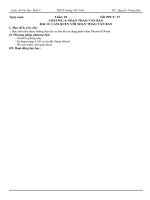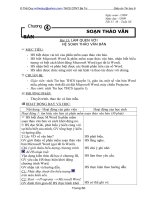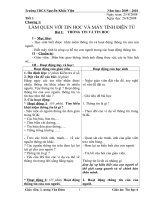Giáo án tin học 6 bài sử dụng phần mềm mario để luyện gõ phím (6)
Bạn đang xem bản rút gọn của tài liệu. Xem và tải ngay bản đầy đủ của tài liệu tại đây (172.23 KB, 3 trang )
Tin học 6 – Giáo án
Tiết 13 + 14
Bài 7.
SỬ DỤNG PHẦN MỀM MARIO
ĐỂ LUYỆN GÕ PHÍM
I/ MỤC TIÊU:
1. Kiến thức: - Học sinh nắm được phần mềm Mario.
2. Kĩ năng: -Biết sử dụng phần mềm Mario để luyện gõ mười ngón.
- Học sinh biết cách đăng ký, thiết đặt tuỳ chọn, lựa chọn bài học phù hợp.
3. Thái độ: - Hình thành phong cách làm việc chuẩn mực, thao tác dứt khoát.
II/ CHUẨN BỊ:
1. Đồ dùng dạy và học:
- Giáo viên: Giáo trình + Giáo án + Phòng máy + Phần mềm Mario.
- Học sinh: Sách vở học tập.
2. Phương pháp: Nêu vấn đề, Vấn đáp, Đồ dùng trực quan.
III/ HOẠT ĐỘNG DẠY HỌC:
1. ổn định tổ chức lớp: Kiểm tra sỹ số.
2. Bài mới:
Hoạt động của giáo viên
Hoạt động
Nội dung
của học sinh
Hoạt động 1: Giới thiệu phần mềm Mario
1. Giới thiệu phần mềm Mario
* Hệ thống bảng chọn.
- Bảng chọn File: Các lệnh hệ thống.
VD: About- thông tin về phần mềm
- Gv y/c hs quan sát màn hình
Mario.
chính của phần mềm.
Music: Bất/ tắt nhạc nền của phần
mềm.
Nghe, quan sát - Bảng chọn Student: Cài đặt thông
? Nêu tác dụng của phần và lĩnh hội.
tin học sinh.
mềm Mario
VD: New: Khởi tạo tên một học sinh
mới.
+ Load: Mở thông tin của một học
sinh.
- Giới thiệu hệ thống bảng - HS trả lời
- Bảng chọn Lessons: Lựa chọn các
chọn, các mức luyện tập.
bài học để luyện gõ phím.
Ví dụ: Home Row Only – Chỉ gồm
các phím ở hàng cơ sở.
* Các mức luyện tập từ 1 đến 4.
* Home Row Only: Bài luyện tập các
hàng phím cơ sở.
? Hãy nêu các bài tập của
* Add top row: Bài luyện tập các
phần mềm Mario
hàng phím.
* Add bottom Row: Bài luyện tập các
hàng phím dưới
* Add Numbers: Bài luyện tập các
hàng phím số.
* Add symbol: Bài luyện thêm các
phím kí hiệu.
* All keyboard: Bài luyện kết hợp
toàn bộ bàn phím.
Hoạt động 2: Luyện tập
2. Luyện tập
a) Đăng ký người luyện tập
Yêu cầu học sinh quan sát
- Khởi động chương trình Mario bằng
cách nháy chuột vào biểu tượng.
trên màn hình, giáo viên
hướng dẫn từng bước.
- H/s quan sát
- Gõ phím W hoặc nháy chuột tại
Student/ New.
- Nhập tên tại mục New Student
- Khởi động.
Name (tên viết TV không dấu)/ Enter.
- Nháy chuột vào DONE để đóng cửa
sổ.
- Nhập tên để đăng kí sử - Làm lại các b) Nạp tên người luyện tập
dụng.
thao tác
vừa
dẫn.
g/v - Gõ L hoặc chọn student/Load.
hướng - Chọn tên.
- Chọn done.
- Cách đặt mức độ kĩ năng
c) Thiết đặt các lựa chọn để luyện tập.
cần đạt.
- Gõ E hoặc student/Edit.
- Nháy Goal WPM sửa giá trị
- Chọn người dẫn đường.
- Nháy done.
- Chọn người dẫn đường.
d) Lựa chọn bài học và mức luyện gõ
bàn phím.
- Nháy Lessons / chọn bài.
- Nháy chuột lên biểu tượng để chọn
- Thoát khỏi phần mềm
mức luyện tập.
.
e) Luyện gõ phím.
g) Thoát khỏi phần mềm
Nhấn Q hoặc File / Quit
Hoạt động 3: Hướng dẫn về nhà:
- Nhận xét giờ học.
- Về luyện tập lại cách gõ bàn phím bằng mười ngón trên máy tính